【R语言图形用户界面制作】:shiny包交互式应用构建指南
发布时间: 2024-11-08 21:42:13 阅读量: 6 订阅数: 5 

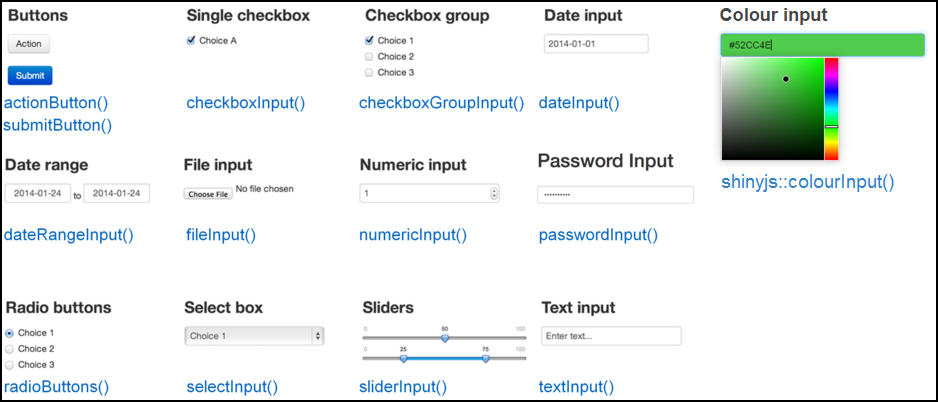
# 1. Shiny包基础与界面布局
Shiny是R语言中一个强大的包,它使得开发者能够快速创建交互式的web应用程序。本章旨在为读者提供Shiny的基础知识,以及如何布局其用户界面(UI)。了解Shiny包的架构和界面布局是开发任何Shiny应用的第一步。
## Shiny包概述
Shiny包允许用户通过R语言进行web开发,它将R的统计分析能力与web技术相结合,让数据分析结果能够以动态交互式的形式呈现。Shiny应用一般由两个主要部分组成:UI界面部分和服务器逻辑部分。UI定义了应用的外观,包括布局、输入控件和输出显示等,而服务器逻辑则负责处理用户交互、运行R代码并返回结果。
## 界面布局基础
在Shiny中,UI布局通常使用HTML和CSS来设计,但Shiny提供了更加直观和简单的函数来创建布局。这包括`fluidPage`,`sidebarLayout`,`mainPanel`等函数,它们可以组合成一个功能完备的用户界面。例如,一个典型的Shiny应用包含一个侧边栏面板和一个主体面板,侧边栏用于放置输入控件,而主体面板则展示应用的输出结果。
```r
library(shiny)
ui <- fluidPage(
titlePanel("我的Shiny应用"),
sidebarLayout(
sidebarPanel("这是输入区域"),
mainPanel("这里是输出区域")
)
)
server <- function(input, output) {}
shinyApp(ui = ui, server = server)
```
以上代码块展示了如何使用Shiny的基础函数创建一个包含标准布局的UI。通过逐步深入本章内容,我们将进一步探讨如何创建更为复杂的用户界面布局和交互式组件。
# 2. 构建交互式组件和输入控件
## 2.1 Shiny组件概述
### 2.1.1 服务器逻辑与UI界面分离
Shiny应用的核心特点之一就是将服务器逻辑与用户界面(UI)分离。这种分离模式不仅提高了代码的可读性,还便于维护与扩展。在Shiny中,UI负责展示,而服务器则处理数据处理和反馈逻辑。
对于一个典型的Shiny应用,开发者通常定义两个主要的函数:`ui.R` 和 `server.R`。其中`ui.R`负责定义应用的布局和组件,而`server.R`包含了应用的后端逻辑。
为了将UI和服务器逻辑更好地分离,可以考虑使用`shinyServer`和`shinyUI`函数来分别封装UI和服务器代码块。这使得整体结构更加清晰,也更方便进行模块化开发。
```r
ui <- fluidPage(
titlePanel("应用标题"),
sidebarLayout(
sidebarPanel(
# UI组件放这里
),
mainPanel(
# 更多UI组件放这里
)
)
)
server <- function(input, output) {
# 服务器逻辑放这里
}
shinyApp(ui = ui, server = server)
```
在上面的代码中,`fluidPage` 定义了页面布局,而服务器逻辑则包含在 `server` 函数中。`shinyApp` 函数将UI和服务器逻辑绑定在一起,启动了Shiny应用。
### 2.1.2 理解反应式表达式
反应式编程是Shiny的灵魂,反应式表达式是其中的关键元素。它们允许应用响应用户输入或数据变化而更新。反应式表达式是通过`reactive`函数创建的,这使得它们能够自动检测其依赖的数据变化,并在变化时更新。
```r
data <- reactive({
input$slider1 * input$slider2
})
```
在这个简单的例子中,`data`是一个反应式表达式,它根据两个滑块控件的值进行计算。如果这两个控件的值有变化,`data`会自动重新计算。
## 2.2 输入控件的使用
### 2.2.1 常用输入控件类型介绍
Shiny提供了多种类型的输入控件,包括滑块、复选框、单选按钮、文本输入框等。这些输入控件不仅丰富了用户界面,也提供了接收用户输入数据的途径。
- **滑块(Slider)**:适合接收数值范围内的用户输入。
- **复选框(Checkbox)**:用于接收简单的二选一(开/关)类型的数据。
- **单选按钮(Radio Buttons)**:用于从多个选项中选择一个。
- **下拉菜单(Dropdown)**:提供了下拉选项,选择一个项目。
- **文本输入(Text Input)**:用户可以输入任何文本信息。
这些控件的共同点在于它们都通过`input$控件名称`在服务器端接收值,这个值在用户交互时会更新。
### 2.2.2 动态输入控件的创建与应用
有时我们需要根据运行时的条件来动态创建输入控件。Shiny 提供了`renderUI`函数和`uiOutput`容器来实现这一点。这种技术通常与反应式表达式相结合,根据用户的操作动态地展示或隐藏某些控件。
```r
output$dynamicInput <- renderUI({
if(input$showInput){
tagList(
numericInput("input1", "输入1", value = 1),
numericInput("input2", "输入2", value = 2)
)
}
})
```
在这个例子中,`renderUI`函数根据`input$showInput`的值动态生成两个数值输入控件。如果`showInput`是`TRUE`,则这两个控件会出现在UI中。
## 2.3 输出组件的布局
### 2.3.1 输出区域的定位和样式设置
Shiny的输出组件通常包括文本、表格、图形等,它们显示在应用的输出区域中。输出区域可以通过`mainPanel`函数在UI布局中进行定位和样式设置。
在`mainPanel`中,通常会调用`plotOutput`、`tableOutput`和`textOutput`等函数来分别输出图形、表格和文本信息。
```r
mainPanel(
plotOutput("myPlot"),
tableOutput("myTable"),
textOutput("myText")
)
```
为了进一步定制输出区域的外观,可以通过CSS样式来进行增强,这可以通过`tags$style`标签在UI中直接添加内联样式或链接外部样式表。
```r
tags$head(
tags$style(HTML("#myPlot {width: 500px; height: 500px;}"))
)
```
### 2.3.2 输出组件的更新策略
在Shiny应用中,输出组件经常需要根据用户输入或数据变化而更新。Shiny提供了几种方式来控制输出组件的更新:
- **反应式表达式**:如前文所述,反应式表达式会自动检测数据变化并进行更新。
- **观察者(Observer)**:可以使用`observe`或`observeEvent`来响应事件或数据变化,并执行更新操作。
例如,使用`reactive`和`renderPlot`结合,我们可以创建一个响应滑块输入变化的动态图形输出:
```r
data <- reactive({
input$slider1 * input$slider2
})
output$myPlot <- renderPlot({
hist(data())
})
```
这里的`data()`是一个反应式表达式,当`input$slider1`或`input$slider2`
0
0






